8 Maneiras Fáceis de Corrigir Aplicativos Congelando no Windows 10
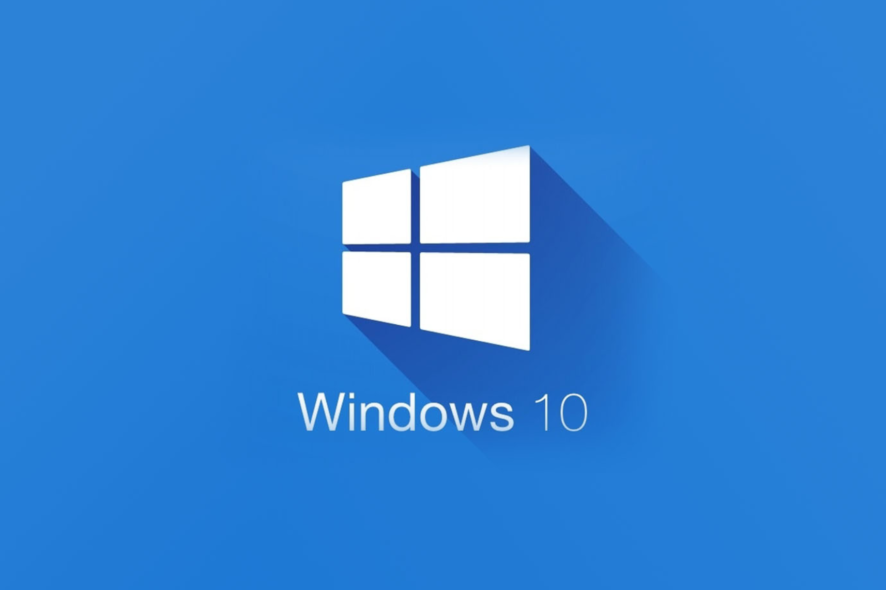 O Windows 10 trouxe muitas melhorias em comparação ao Windows 8. No entanto, o Windows 10 não está isento de falhas.
O Windows 10 trouxe muitas melhorias em comparação ao Windows 8. No entanto, o Windows 10 não está isento de falhas.
De acordo com alguns usuários, os aplicativos congelam no Windows 10, o que pode ser um grande problema.
Especialmente se você prefere usar aplicativos Universais, felizmente para você, algumas soluções podem ajudar a corrigir esse problema.
Congelamentos podem ser irritantes em qualquer PC, e muitos usuários relataram que seus aplicativos congelam no Windows 10. Falando em congelamentos, os usuários mencionaram os seguintes problemas:
- Aplicativos congelam Windows 10 Explorer, Edge – De acordo com os usuários, esse problema pode aparecer tanto no Explorador de Arquivos quanto no Edge. Se você tem esse problema, certifique-se de tentar algumas de nossas soluções.
- Aplicativo congelado Windows 10 Weather – Vários usuários relataram esse problema ao usar o aplicativo Weather. Para corrigir o problema, você pode tentar redefinir ou reinstalar o aplicativo.
- Aplicativos congelam Windows 10 clique direito – Às vezes, esse problema pode aparecer quando você clica com o botão direito. Um perfil de usuário corrompido pode causar isso, mas você pode criar um novo perfil de usuário e verificar se isso resolve.
- Aplicativos congelam Windows 10 na inicialização – Os usuários relataram que esse problema pode ocorrer logo na inicialização. Se esse for o caso, a questão mais provável é um aplicativo de terceiros; para identificá-lo, você precisa realizar um Inicialização limpa.
- Aplicativos congelam Windows 10 Cortana – Em alguns casos, a Cortana pode causar esse problema em seu PC. No entanto, você pode conseguir resolver esse problema alterando suas configurações.
Por que meus aplicativos do Windows 10 não estão respondendo?
- Você está executando uma versão antiga do Windows.
- Alguns arquivos críticos do sistema estão ausentes ou corrompidos.
- Existem drivers do sistema desatualizados.
- Existem alguns problemas relacionados à memória.
- Seu PC está infectado com um vírus ou malware.
- Arquivos temporários corrompidos estão causando os problemas.
Como corrigir aplicativos congelando no Windows 10?
1. Atualize seu Windows
- Para corrigir o erro do congelamento do aplicativo ao imprimir no Windows 10, abra o app Configurações.
- Vá para a seção Atualização e segurança.
- No painel da direita, clique no botão Verificar atualizações.
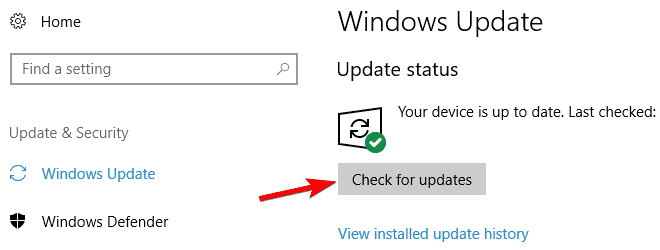
Se alguma atualização estiver disponível, o Windows a instalará automaticamente em segundo plano. Uma vez que as atualizações estiverem instaladas, verifique se o problema persiste.
2. Mude para uma conta local temporária
- Pressione Win + I para abrir Configurações.
- Selecione Contas.
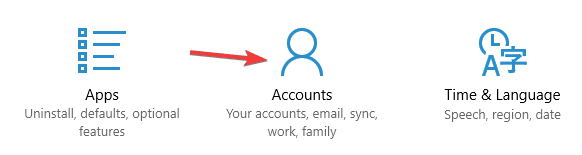
- Vá para Sua conta e clique em Entrar com uma conta local em vez disso.
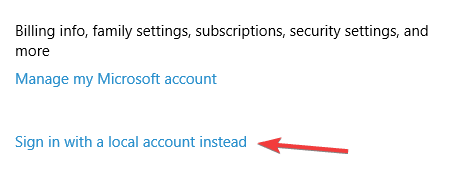
- Você será solicitado a inserir a senha da sua conta e, após inseri-la, terá que configurar um nome de usuário e uma senha para sua nova conta local.
- Com sua conta local ativada, vá para Outras contas que você usa e remova sua versão antiga, se estiver lá.
- Reinicie seu computador.
- Faça login no Windows e vá para Configurações.
- Selecione Contas.
- Clique em Outras contas e verifique se sua conta antiga está lá. Se estiver, remova-a mais uma vez. O problema de todos os navegadores congelando no Windows 10 será corrigido.
Depois disso, você pode tentar baixar os aplicativos novamente e redefinir a Loja:
- Vá para Loja e baixe novamente os aplicativos que estavam congelando.
- Se os aplicativos não estiverem baixando, feche a Loja, digite WSReset.exe no menu Iniciar e execute como administrador.
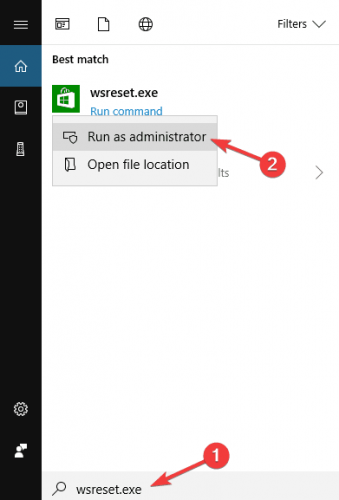
- Reinicie seu computador.
- Vá para Configurações.
- Clique em Contas, adicione sua conta Microsoft e mude para ela. O problema de aplicativos congelando no FireStick será resolvido.
3. Reinstale o driver da sua impressora
- Clique com o botão direito no ícone do Menu Iniciar e escolha Gerenciador de Dispositivos na lista de resultados.
- Se sua impressora não estiver conectada ao seu PC, vá para Ver e marque Mostrar dispositivos ocultos. Se a impressora estiver conectada, você pode pular esta etapa.
- Localize sua impressora, clique com o botão direito nela e escolha Desinstalar dispositivo no menu.
- Clique em Desinstalar novamente para confirmar.
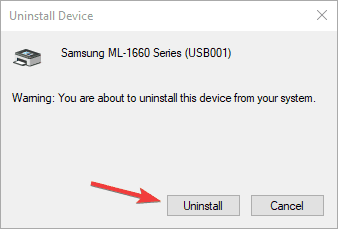
Uma vez que o driver seja removido, reinicie seu PC. Assim que o PC reiniciar, seu driver de impressora deve ser instalado automaticamente.
Você pode sempre baixar o driver manualmente do site do fabricante se a impressora não se instalar automaticamente.
3.1 Atualizar drivers automaticamente
Instalar a versão incorreta do driver pode resultar em danos irreversíveis ao seu computador. Portanto, recomendamos usar uma ferramenta profissional, como o Outbyte Driver Updater, que cuida da tarefa para você.
Outbyte Driver Updater é uma ferramenta especializada com um banco de dados atualizado regularmente com mais de 18 milhões de arquivos de driver. Digitalize seu PC em busca de todos os drivers desatualizados e atualize com segurança os que estão disponíveis.
4. Execute o comando PowerShell do Prompt de Comando
- Clique com o botão direito no Menu Iniciar e selecione Prompt de Comando (Admin).
- Digite o comando abaixo e pressione Enter:
Get-AppXPackage -AllUsers | Foreach {Add-AppxPackage -DisableDevelopmentMode -Register "$($_.InstallLocation)AppXManifest.xml"}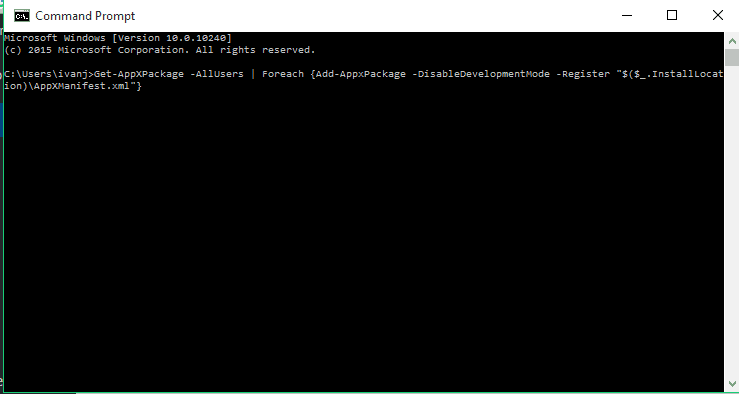
5. Redefina o aplicativo para o padrão
- Abra o app Configurações pressionando Win + I.
- Navegue até a seção Aplicativos.
- Selecione o aplicativo que está congelando e escolha Opções avançadas.
- Agora clique no botão Redefinir. Por fim, clique no botão Redefinir mais uma vez para confirmar.
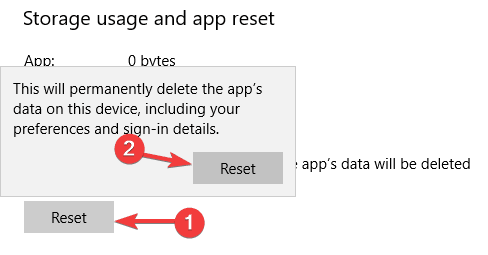
Depois de redefinir o aplicativo para o padrão, inicie-o novamente e verifique se o problema ainda aparece. Temos que mencionar que esta solução funciona apenas para aplicativos Universais, então mantenha isso em mente. Leia mais sobre este tópico
- Corrigir: ERROR_CANNOT_BREAK_OPLOCK (Código de Erro 802)
- ERROR_ABANDON_HIBERFILE 787 (0x313) [Resolvido]
6. Verifique seu antivírus
Se os aplicativos congelam no seu iPad, assim como no PC com Windows 10, o problema pode ser seu antivírus. O antivírus pode interferir em seu sistema e causar esse e muitos outros erros.
Para corrigir o problema, verifique as configurações do seu antivírus e certifique-se de que o aplicativo problemático seja adicionado à lista de exclusões.
Depois de fazer isso, verifique se o problema persiste. Você pode querer tentar alterar a configuração do seu antivírus se o problema ainda estiver presente.
Se isso não ajudar, você pode desabilitar temporariamente seu antivírus e verificar se isso resolve o problema.
Como último recurso, você pode tentar desinstalar seu antivírus. Se a desinstalação do antivírus resolver o problema, você deve considerar mudar para uma solução de antivírus diferente.
Muitos ferramentas de antivírus são otimizadas para não interferir no Windows. Se você está procurando por um antivírus assim, sugerimos fortemente usar um antivírus otimizado para PCs de baixo desempenho que não interfira no seu sistema operacional.
7. Execute uma Inicialização limpa
- Pressione Win + R para abrir o diálogo Executar.
- Digite msconfig e clique em OK.
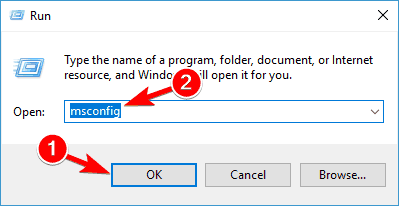
- Vá para a janela Serviços e marque Ocultar todos os serviços Microsoft. Clique em Desativar tudo.
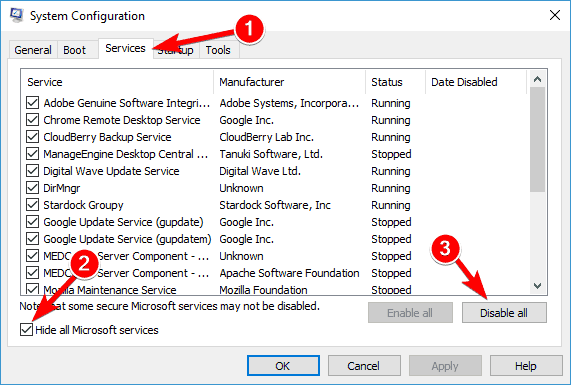
- Vá para a aba Inicialização e clique em Abrir Gerenciador de Tarefas.
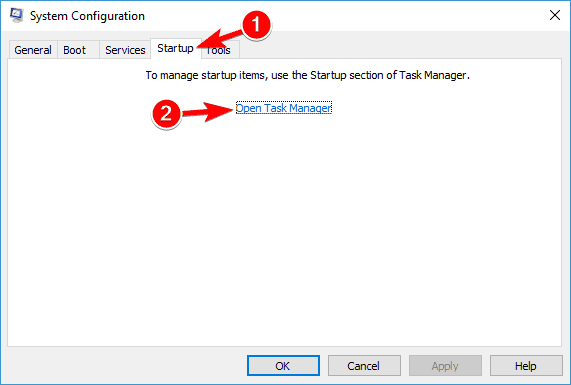
- Uma lista de aplicativos de inicialização aparecerá. Selecione o primeiro item da lista, clique com o botão direito e escolha Desativar no menu. Repita este passo para todos os aplicativos de inicialização da lista.
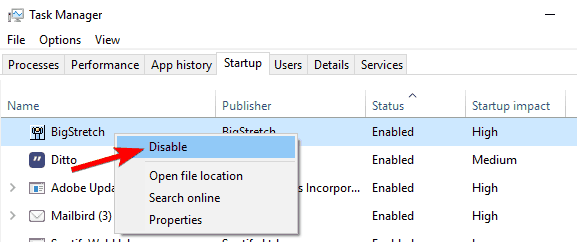
- Vá para a janela Configuração do Sistema e clique em Aplicar e OK para salvar as alterações.
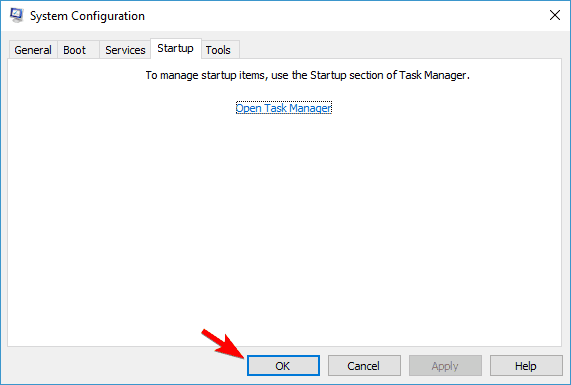
Uma vez que seu PC reinicie, verifique se o problema foi resolvido. Se o problema não aparecer mais, a questão está relacionada a um dos aplicativos ou serviços desativados.
Para encontrar a causa direta, você precisa habilitar os aplicativos desativados individualmente ou em grupos.
Lembre-se de que você deve reiniciar seu PC sempre que habilitar um grupo de aplicativos ou serviços.
Depois de encontrar o aplicativo problemático, você pode mantê-lo desativado, removê-lo ou atualizá-lo e verificar se isso resolve o problema.
8. Desinstale o aplicativo Nahimic
Às vezes, os aplicativos podem congelar devido a outros aplicativos de terceiros. Por exemplo, segundo os usuários, o aplicativo Nahimic fez com que outros aplicativos congelassem em seu PC.
Esse aplicativo está relacionado ao driver de áudio, e se você quiser removê-lo, você só precisa remover o driver de áudio e permitir que o Windows instale o driver padrão em vez disso.
Como o Windows tende a atualizar seus drivers automaticamente, pode ser uma boa ideia impedir que o Windows atualize este dispositivo. O problema de aplicativos congelando na Samsung Smart TV também pode ser resolvido dessa maneira.
Existem várias maneiras de fazer isso, e para mais informações, aconselhamos você a verificar nossos guias sobre como impedir que o Windows instale drivers automaticamente e como impedir que a Atualização do Windows seja instalada.
Como corrigir aplicativos congelando no Windows 11?
- Você pode redefinir a Microsoft Store usando o comando wsreset.
- Atualize todos os aplicativos da Microsoft Store.
- Corrija arquivos de sistema corrompidos usando os comandos SFC e DISM.
- Execute o solucionador de problemas da Microsoft Store.
- Realize uma inicialização limpa.
- Use uma alternativa ao aplicativo problemático, se o problema ainda existe.
O que causa o congelamento aleatório do PC?
- Existe algum problema de software no seu PC.
- Seu PC está infectado com um vírus ou malware.
- Você está executando uma versão desatualizada do Windows.
- Os aplicativos não estão atualizados.
- Existe um aplicativo de terceiros desencadeando o problema de congelamento.
- O driver gráfico não está atualizado.
- Alguns arquivos importantes do sistema estão ausentes ou corrompidos.
- Não há espaço livre suficiente na pasta onde você instalou o sistema operacional Windows.
Isso é tudo, espero que pelo menos algumas dessas soluções tenham ajudado você com o problema do aplicativo no Windows 10. Se você tiver quaisquer perguntas ou comentários, basta acessar a seção de comentários abaixo.













